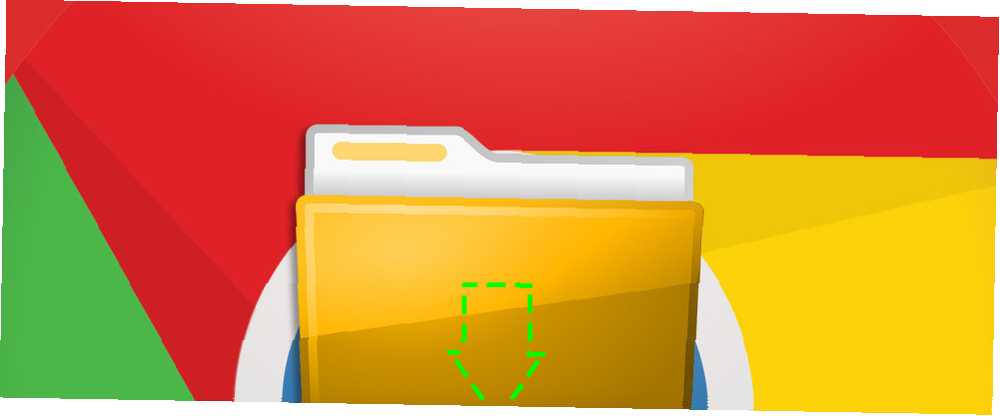
Owen Little
0
2006
301
Google Chrome prema zadanim postavkama preuzima sve datoteke s weba u mapu Downloads. Ovo funkcionira u najboljem redu za većinu korisnika, ali ako ga želite promijeniti - ili ako želite da vas svaki put pita Chrome - dovoljno je brz popravak.
Započnite klikom na izbornik hamburgera - ikonu u gornjem desnom kutu s tri vodoravne crte - da biste otvorili padajući izbornik. Klik Postavke> Prikaži napredne postavke a zatim se pomaknite dok ne dođete do područja preuzimanja.
Ovdje ćete vidjeti polje koje prikazuje vašu trenutnu lokaciju za preuzimanje. Kliknite gumb Promijeniti… gumb za odabir novog:
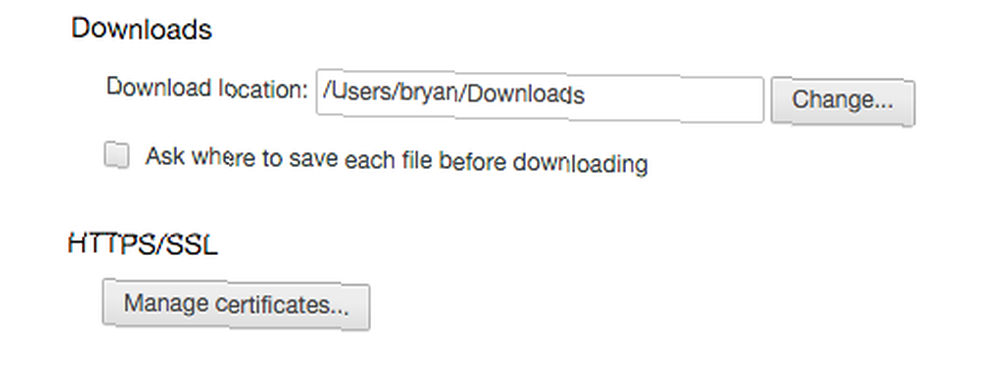
Ako više želite da vas Chrome pita gdje trebate staviti datoteke, možete provjeriti Pitajte gdje spremiti svaku datoteku prije preuzimanja kutija.
Trebate više savjeta za Chrome u svom životu? Pogledajte naš vodič o tome kako postati korisnik energije Chrome-a (prvi dio Kako postati korisnik energije Chrome-a, 1. dio - Master Keyboard Kako postati korisnik Chrome-a, prvi dio - Master Keyboard Google Chrome već je neko vrijeme preglednik izbor za mnoge i premda većina naših web-preglednika može učiniti prilično impresivne stvari, Chrome je nastavio privlačiti korisnike napajanja ... i drugi dio Kako postati korisnik Chrome Power-a, 2. dio: Oznake, postavke i proširenja Kako postati Korisnik Chromea Power, 2. dio: Oznake, postavke i proširenja Google Chrome je izgradio ogromnu korisničku bazu o kojoj su mogli razmišljati i drugi konkurentski preglednici. I iako još postoje dobre alternative, Chrome je još uvijek osvojio mnoge od nas. dolazim…).
Koji su vaši omiljeni jednostavni savjeti za Google Chrome Top 10 savjeta i trikova za Google Chromebook Top 10 savjeta i trikova za Google Chromebook Ako ste jedan od najnovijih koji se pretvara u Chromebook i tražite neke od najboljih savjeta i trikova koje biste dobili. započeli ste, a zatim pročitajte neke sjajne savjete. ? Javite nam se u području komentara u nastavku.
Kreditna slika: Rose Carson putem Shutterstock.com











